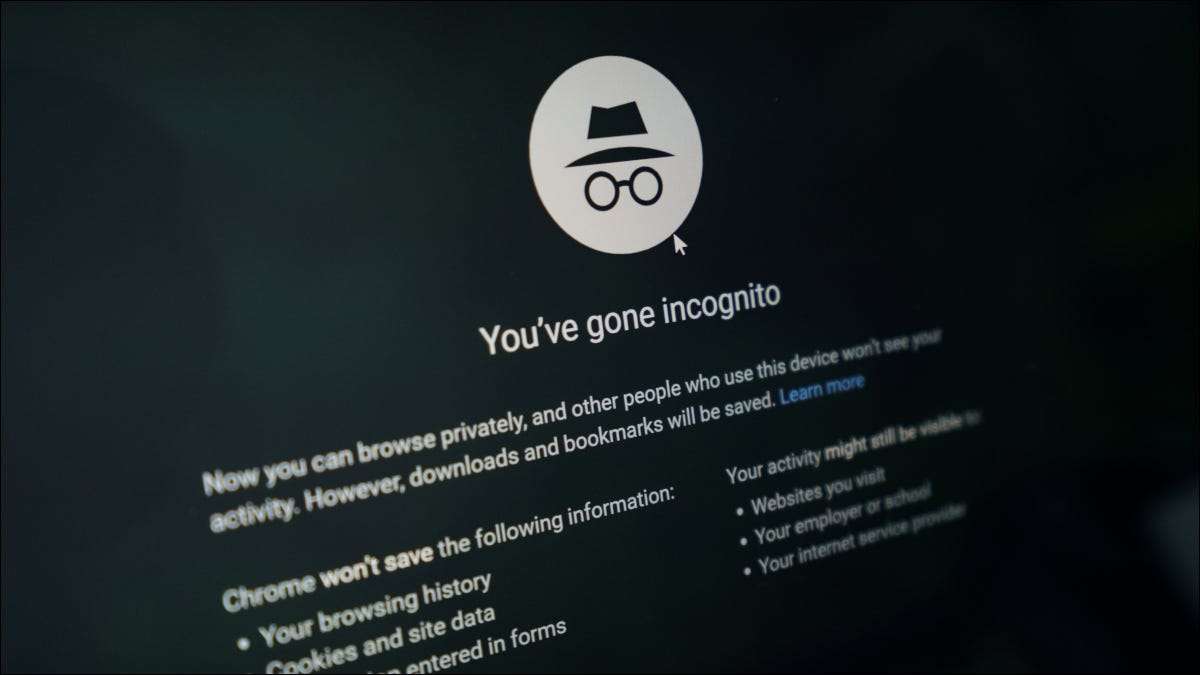
Una vez que haya terminado su navegación privada, es bastante fácil salir de Modo de incógnito en sus diversos navegadores web , incluyendo cromo, firefox y borde. Te mostraremos cómo hacer eso.
Tenga en cuenta que una vez que renuncie a una ventana de incógnito, su navegador comenzará a grabar su historial de navegación. Usted puede [dieciséis] Eliminar manualmente esa historia. , sin embargo, si quieres.
En las secciones a continuación, "Desktop" se refiere a computadoras Windows, Mac y Linux, y "Mobile" se refiere a teléfonos para iPhone, iPad y Android.
RELACIONADO: Cómo habilitar la navegación privada en cualquier navegador web
[sesenta y cinco] Salir del modo de incógnito en Chrome en el escritorioCerrando un Ventana de incógnito en cromo En el escritorio solo toma un clic.
Para hacer eso en Windows, en la esquina superior derecha de su ventana de Chrome, haga clic en el icono "X". Cerrará su ventana de incógnito y todas las pestañas en él.
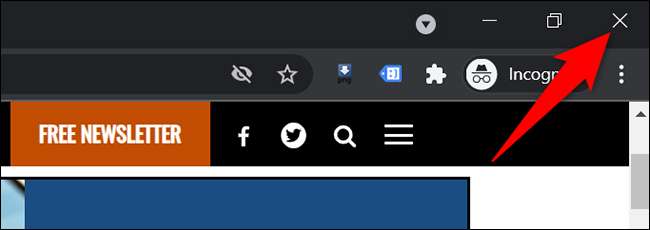
Si está en una Mac, luego en la esquina superior izquierda de Chrome, haga clic en el icono "X" (rojo) para cerrar la ventana de incógnito.
[sesenta y cinco] Salir del modo de incógnito en Chrome en MobileSalir Modo de incógnito de Chrome en el móvil , primero, abre su pestaña de incógnito. En la pestaña, en la esquina superior derecha, toque el número en una caja redonda.

Verá todas sus pestañas de incógnito. Para cerrar todas estas pestañas, en la esquina superior derecha de Chrome, toque los tres puntos.

En el menú de tres puntos, toque "Cerrar las pestañas de incógnito".
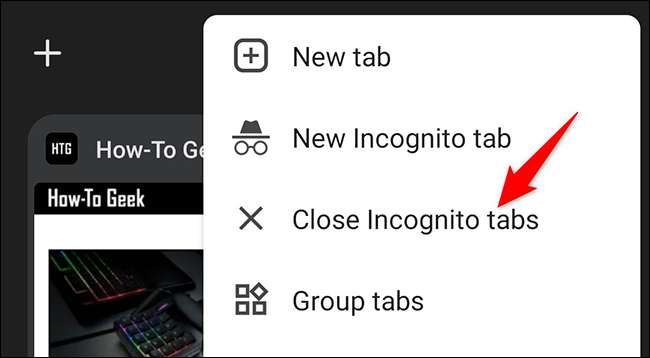
Y eso es. Chrome cerrará todas sus pestañas de incógnito.
[sesenta y cinco] Salir del modo de incógnito en Firefox en el escritorioEn Firefox, el modo de incógnito se llama "modo privado", pero la funcionalidad sigue siendo la misma. El modo privado es el término que verá en su navegador.
Para cerrar un Ventana privada en Firefox En Windows, luego en la esquina superior derecha de su navegador, haga clic en el icono "X".
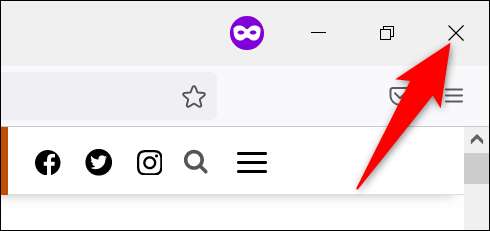
Para cerrar una ventana privada de Firefox en una Mac, luego en la esquina superior izquierda de Firefox, haga clic en el icono "X" (rojo).
RELACIONADO: Cómo iniciar siempre Mozilla Firefox en modo de navegación privada
[sesenta y cinco] Salir del modo de incógnito en Firefox en el móvilDejar de fumar el modo privado en la versión móvil de Firefox también es fácil. Para hacerlo, en la parte superior de la pantalla Firefox, toque el número en una caja redonda.

En el menú que se abre, en la esquina superior derecha, toque los tres puntos.

Desde el menú de tres puntos, seleccione "Cerrar todas las pestañas".
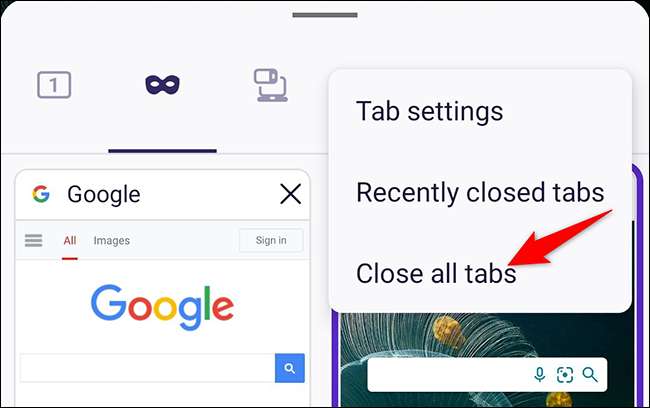
Firefox cerrará todas sus pestañas privadas abiertas. Para salir del modo privado, toque el icono de la máscara en su pantalla Firefox.

Y eso es todo lo que hay que sacar Firefox fuera del modo de incógnito.
[sesenta y cinco] Salir del modo de incógnito en el borde en el escritorioEn Microsoft Edge, el modo de incógnito se denomina "Modo Inprivate", y este es el término que verá en el navegador.
Para cerrar un Ventana abierta Aprivate en el borde En Windows, Mac, o Linux, haga clic en la etiqueta azul "Aprivate" en la esquina superior derecha del navegador.

Desde el menú que se abre, seleccione "Cerrar la ventana InPrivate".

Y eso es. El borde lo llevará fuera del modo Aprivate (incognito).
[sesenta y cinco] Salir del modo de incógnito en el borde en el móvilPara cerrar todas las pestañas Inprivadas en Borde en el móvil , toque el número en una caja cuadrada en la parte inferior de la pantalla del borde.
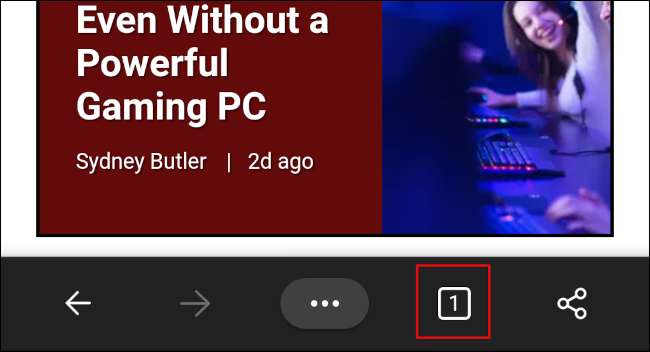
Luego, en la pantalla que se abre, en la esquina inferior izquierda, toque "Cerrar todo".
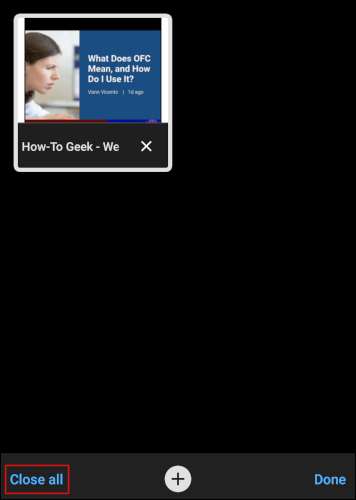
Edge cerrará todas sus pestañas ABIERTAS APRIVADAS.
Todos estás configurado
Quieres saber más Cómo funciona la navegación privada ¿Y cómo afecta tu privacidad? Echa un vistazo a nuestra guía completa sobre eso.
RELACIONADO: Cómo funciona la navegación privada, y por qué no ofrece total privacidad.







